怎样打开windows资源管理器 Windows资源管理器如何打开
更新时间:2024-06-30 18:01:49作者:xiaoliu
打开Windows资源管理器是在日常使用电脑时经常会进行的操作之一,在Windows操作系统中,资源管理器是一个非常重要的工具,它可以帮助用户管理文件和文件夹,查找和组织数据。要打开Windows资源管理器,可以通过快捷键Win + E来快速访问,也可以在开始菜单中找到此电脑或计算机并点击打开。也可以在任务栏中右键点击文件资源管理器来打开资源管理器窗口。打开资源管理器后,用户可以方便地浏览和操作计算机中的各种文件和文件夹。
步骤如下:
1.菜单栏打开:
直接在菜单的搜索处输入:“资源管理器”,看到程序下方呈现出Windows资源管理器。点击打开。
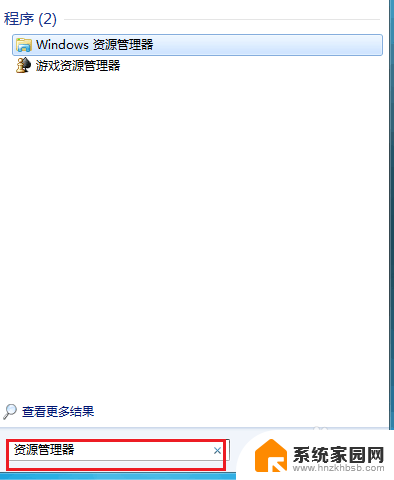
2.页面被打开了,打开库能查看各类型文件。
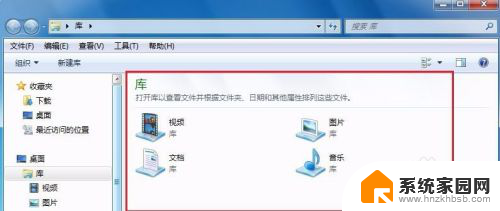
3.右键点“开始”按钮:
用鼠标右键点击开始或者“开始”的附近区域,资源管理器的字样就出现了。点击文字打开。

4.找到菜单栏的“运行”,鼠标左键点击打开“运行”按钮。
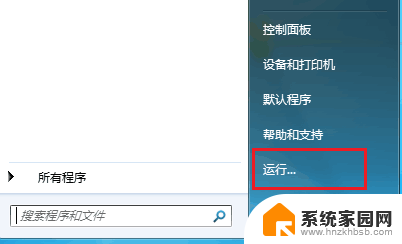
5.在运行的框中输入:“explorer.exe”,按键盘中的回车键。
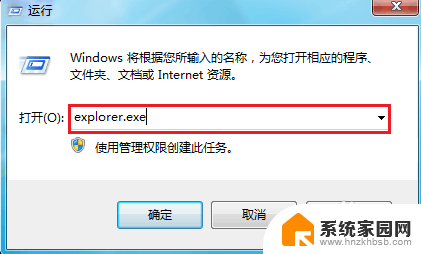
6.同样打开了“库”,也就是我们需要找的“资源管理器”。
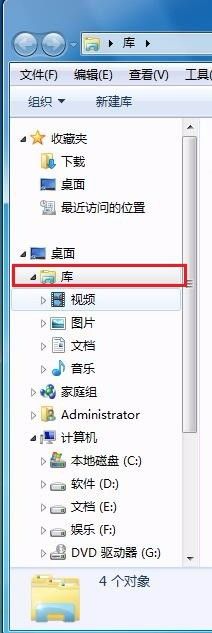
7.如果大家觉得不方便,下次可以直接从任务栏打开。我们打开库的时,任务栏就会出现库的图标。右键点击,把这个程序锁定到任务栏即可。
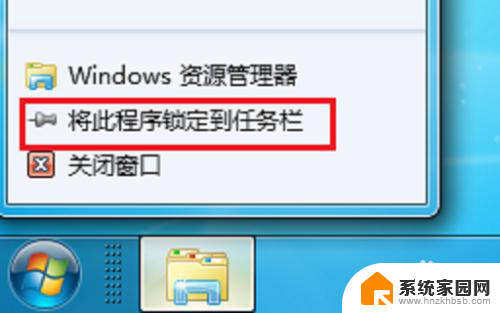
以上就是如何打开Windows资源管理器的所有内容,如果您遇到相同的问题,可以参考本文中介绍的步骤进行修复,希望这对大家有所帮助。
怎样打开windows资源管理器 Windows资源管理器如何打开相关教程
- 任务管理器打开资源管理器 资源管理器打开教程
- 资源管理器中打开的文件怎么删除 如何在Windows资源管理器中删除文件
- 怎样重启任务管理器 Windows资源管理器重启方法
- 怎么关闭资源管理器打开的文件 电脑资源管理器无法启动怎么办
- 电脑老是弹出资源管理器停止工作 Windows资源管理器停止工作怎么修复
- windows如何打开任务管理器 如何打开Windows 10任务管理器
- 电脑windows任务管理器怎么打开 Windows任务管理器怎么打开
- 任务管理器怎么搜索 Windows 10任务管理器如何打开
- win18任务管理器 如何打开Windows任务管理器
- window 8的系统属性在哪里 Win8资源管理器如何查看系统属性
- 台式电脑连接hdmi 电脑连接显示器的HDMI线怎么插
- 电脑微信怎么在手机上退出登录 手机怎么退出电脑上的微信登录
- 打开检查作业 如何使用微信小程序检查作业
- 电脑突然要求激活windows 如何解决电脑激活Windows问题
- 电脑输入密码提示错误 电脑密码输入正确却提示密码错误
- 电脑哪个键关机 电脑关机的简便方法是什么
电脑教程推荐